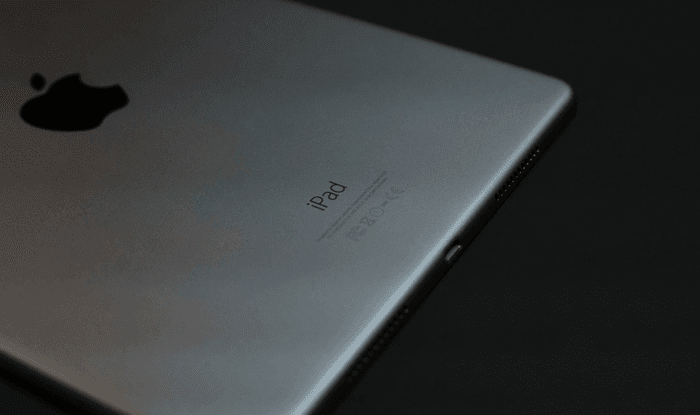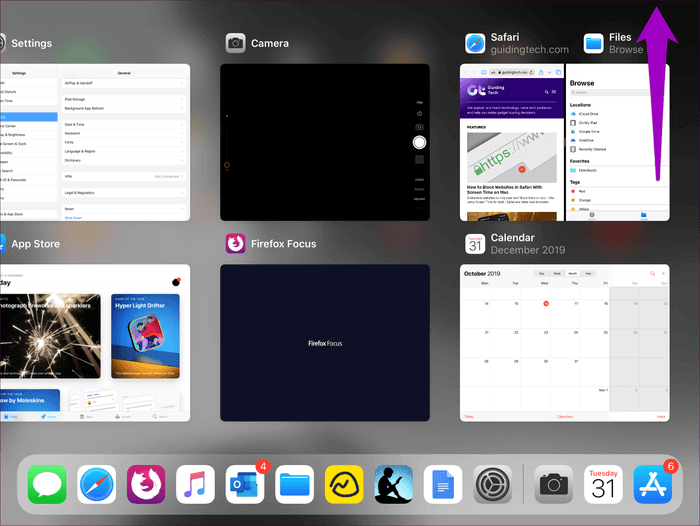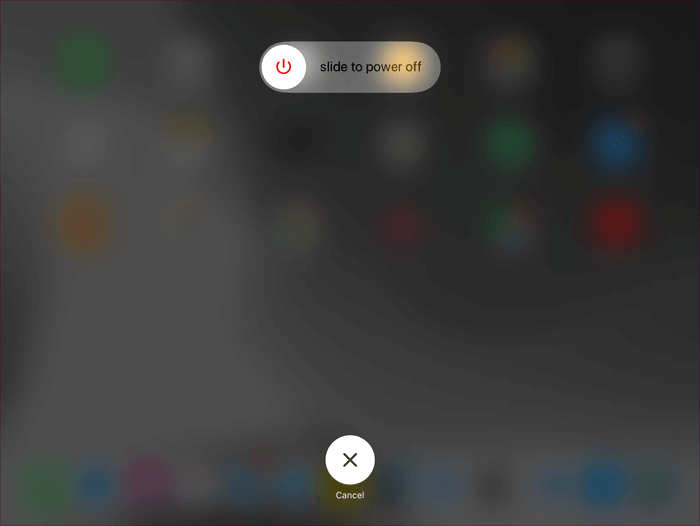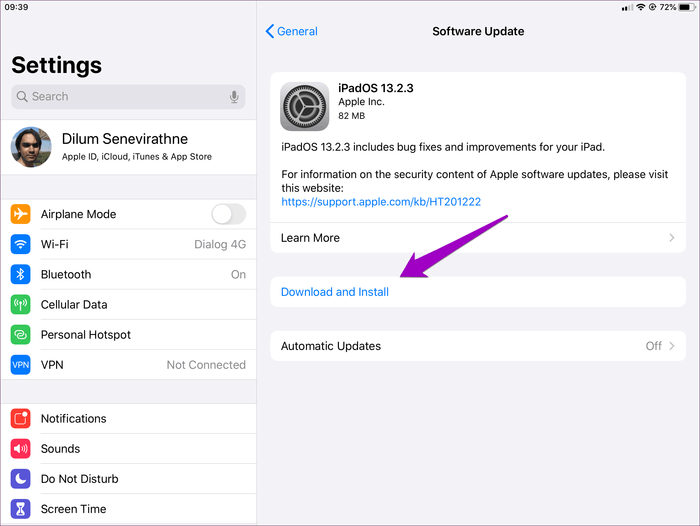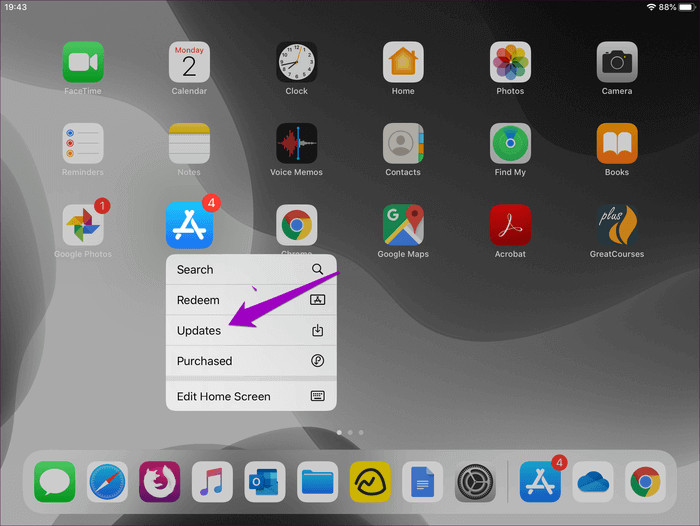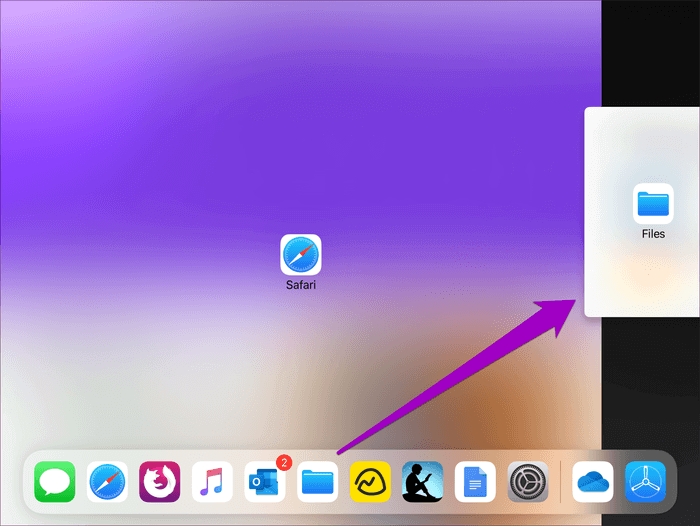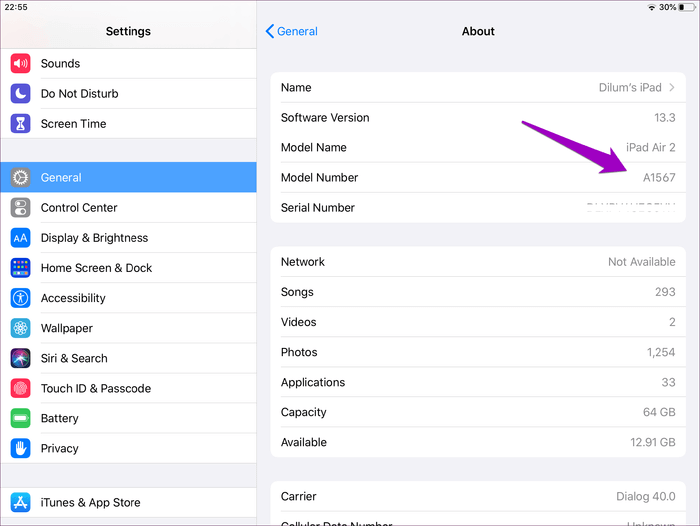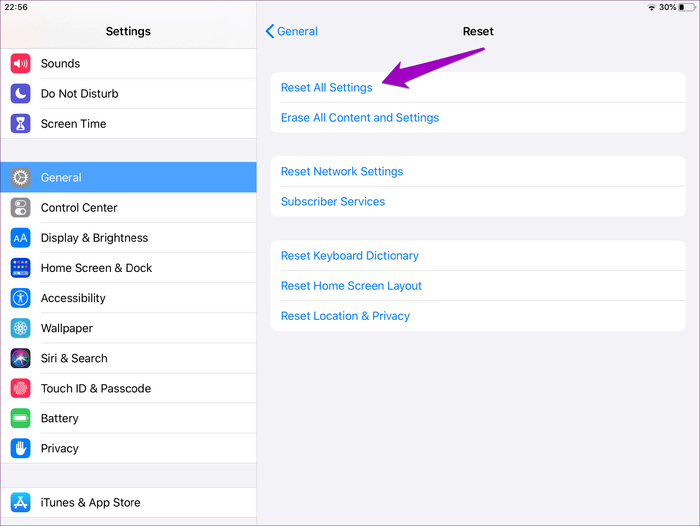iPad分屏不工作錯誤的前9個修復
iPad 上的拆分視圖
毫無疑問,Split View 應用程序讓 iPad 上的生活更輕鬆。 並排使用兩個應用程序的能力是絕對的改變者。 顯然,當拆分視圖在 iPad 上無法正常工作時,這非常令人沮喪。
無論您是否已經使用分屏視圖已有一段時間,或者如果您對使用該功能相對較新,分屏在 iPad 上出現故障的原因和實例有多種。
如果您遇到這種情況,請完成以下修復,您應該會立即解決拆分視圖的任何問題。
1. 並非全部支持APPL SPLIT VIEW
讓我們先解決這個問題 - 並非所有應用程序都支持拆分視圖。 這項工作已經存在了一段時間。 一些應用程序(主要來自第三方開發人員)沒有與其他應用程序一起實現多任務處理的飛躍。
因此,如果該應用程序在分屏瀏覽中無法運行,則將此類應用程序拖到另一個應用程序上會佔據整個屏幕,而另一方面,將支持分屏瀏覽器的應用程序拖到一個應用程序上只會導致滑動。
2.強制關閉應用
有時應用程序可能會在啟動拆分視圖後崩潰。 如果發生這種情況,解決此問題的最快方法是強制關閉應用程序。
為此,請調出應用切換器(從屏幕底部向上滑動)。 接下來,向上滑動包含兩個拆分視圖應用程序的卡以強制它們耗盡內存。
然後,您應該能夠毫無問題地在拆分視圖中啟動這兩個應用程序。
3.重啟IPAD
如果退出有問題的應用程序不能解決問題,或者在啟動拆分視圖時遇到其他奇怪的視覺異常,重新啟動 iPad 可能會有所幫助。
要重新啟動 iPad,請按住電源按鈕(或配備面容 ID 的 iPad 上的電源按鈕和音量按鈕),然後根據需要執行滑動關機手勢。
iPad 關閉後,按住電源按鈕(啟動)將其重新啟動。
4. IPADOS 更新
您的 iPad 僅在運行 iOS 9 或更高版本時才支持拆分視圖。 儘管您很可能正在運行較新的版本(如撰寫本文時的 iPadOS aka ios 13),但無論如何將 iPad 更新到最新版本總是一個好主意。
最近的 iPadOS 更新通常包含許多有助於修復基本功能的錯誤修復。 如果您一直遇到拆分視圖無法工作的持續問題(凍結、崩潰、滯後等),那麼更新您的 iPad 至關重要
打開設置應用程序,點擊常規,然後點擊軟件更新。 如果有可用的更新,請下載並安裝它們。
5. 更新應用
除了 iPadOS 更新,別忘了讓您的應用程序庫也保持最新狀態。 應用程序開發人員正在進行許多改進以改進應用程序在拆分視圖中的工作方式,因此安裝最新更新始終是一個好主意。
要更新您的應用程序,只需長按 App Store 圖標,然後點擊更新。
6.正確使用手勢
拆分視圖手勢通常很難正確處理。 它只會變得更糟,因為蘋果經常對它進行一些改動,每次對 iPad 操作系統進行重大更新。 因此,如果您在從 iOS 12 升級到 iPadOS 之後無法啟動拆分視圖,請按照以下方法正確操作。
調出菜單,然後點擊並按住要在拆分視圖中顯示的應用程序圖標幾分之一秒。 將其拉出,然後暫時按住屏幕的任一邊緣。 釋放以啟動拆分視圖。
如果您未能激活拆分視圖,該應用程序通常會以滑過模式啟動。 如果發生這種情況,請使用頂部手柄將應用程序向下拖動到屏幕底部,然後釋放它以啟動拆分視圖。
7. 啟用多樣性
如果應用程序無論出於何種原因都拒絕在拆分視圖中打開應用程序,則應確保在 iPad 上啟用了多任務處理。 通常情況並非如此,但您或其他人總是有可能事先將其關閉,然後忘記一切。
打開“設置”應用,輕點“家庭和 Dock”,然後輕點“多任務處理”。 在隨後出現的屏幕上,確保允許多個應用程序旁邊的切換處於活動狀態。
8.檢查IPAD型號
您必須使用支持拆分視圖的 iPad 型號。 只有 iPad Air 2 (2014) 和更新機型支持拆分視圖。 如果您使用的是舊型號,例如 iPad Air (2013),拆分視圖將無法使用。
注意:應用程序將在 iPad Air (2013) 上的 Slide Over 模式下運行(但不能在 Split View 中運行)。
要查看您的 iPad 型號是否支持拆分視圖,請打開一個應用程序 設置 , 點擊 一般的 ,然後單擊關於。 最後,點擊型號顯示一串以字母“A”開頭的字符
如果它讀取的值大於 A150xx,則 iPad 支持拆分視圖。 唯一的例外是型號為 A3 和 A1599 的 iPad Mini 1600(不支持該功能)。
9.重置IPAD設置
現在應該解決拆分視圖的任何問題。 但如果沒有,重置 iPad 上的設置作為最後的手段應該有助於擺脫任何干擾功能的錯誤配置設置。
為此,請打開“應用程序”設置,然後單擊一般的,然後單擊重新設置,然後單擊重置所有設置“。
請記住,執行重置會將所有 iPad 設置恢復為默認設置。 有關更多詳細信息,請參閱我們的指南 重置 iPhone 或 iPad 時會發生什麼。
像專業人士一樣多任務
拆分視圖是使 iPad 成為終極生產力強國的主要功能之一。 我們希望這些修復可以幫助您解決問題。 是時候重返工作崗位了。